笔记本怎么连蓝牙鼠标 笔记本电脑如何通过蓝牙连接无线鼠标
时间:2023-12-06 来源:互联网 浏览量:
随着科技的不断进步,蓝牙技术已经成为我们日常生活中不可或缺的一部分,在现代的工作和娱乐中,使用鼠标已经成为了我们不可或缺的工具。而对于使用笔记本电脑的用户来说,如何通过蓝牙连接无线鼠标成为了一个常见的问题。蓝牙连接无线鼠标的过程相对简单,只需几个简单的步骤,就可以实现无线操作,提升我们的使用体验。在这篇文章中我们将探讨笔记本电脑如何通过蓝牙连接无线鼠标,并分享一些实用的技巧和注意事项。
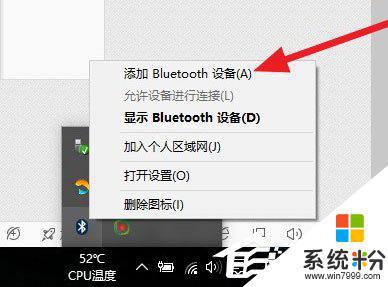 笔记本电脑怎么连接无线鼠标?
笔记本电脑怎么连接无线鼠标?
win7系统:
1.在电脑底部的任务栏中找到蓝牙,右键打开菜单,然后点击添加设备;
2.在跳转的添加设备界面中,选择需要连接的蓝牙鼠标;
3.之后电脑会自动开始安装蓝牙鼠标的驱动程序,等待一段时间;
4.驱动程序安装完成后,即可成功完成连接。
win10系统:
1.先把鼠标的开关键打开,然后点有蓝牙标准的按钮;
2.让鼠标开启蓝牙搜索的模式,这个时候识别灯会闪烁,就开始搜索电脑的蓝牙接收了;
3.按一下电脑的windows键,在主菜单中。找到“设置”,进入设置菜单,点击“设备”;
4.点击“设备”后,进入蓝牙设置模式,点击“添加蓝牙或其他设备”;
5.进入新的页面后,点击“蓝牙”,就可以搜索到周围支持蓝牙的设备;
6.点击“Logitechpebble”进行匹配;
7.页面提示“你的设备已准备就绪”鼠标就连接成功了。
以上就是关于如何连接蓝牙鼠标的全部内容,如果你遇到了同样的问题,可以参考我的方法来解决,希望对大家有所帮助。
我要分享:
电脑软件热门教程
- 1 查看iPhone电池的寿命方法 如何查看iPhone电池的寿命
- 2 联想a278t如何ROOT 一键ROOT的方法有哪些?
- 3 怎样更改电脑屏幕显示的文字大小 更改电脑屏幕显示的文字大小的方法
- 4怎样恢复u盘隐藏的文件 恢复u盘隐藏的文件夹的方法
- 5excel输入身份证号变成0怎么解决? excel输入数字乱码解决方法有哪些?
- 6怎么添加网络打印机到无线网络 如何添加网络打印机到无线网络 的方法
- 7怎样关闭路由器DHCP服务呢? 关闭路由器DHCP服务呢的方法?
- 8桌面图标怎么设置间距 桌面图标间距如何调整
- 9lol末日人机铁手难度怎么玩 如何玩末日人机铁手挑战
- 10全程杀毒只需七步骤解决电脑问题
